MM IM-IN Movimiento de Materiales
Anuncio
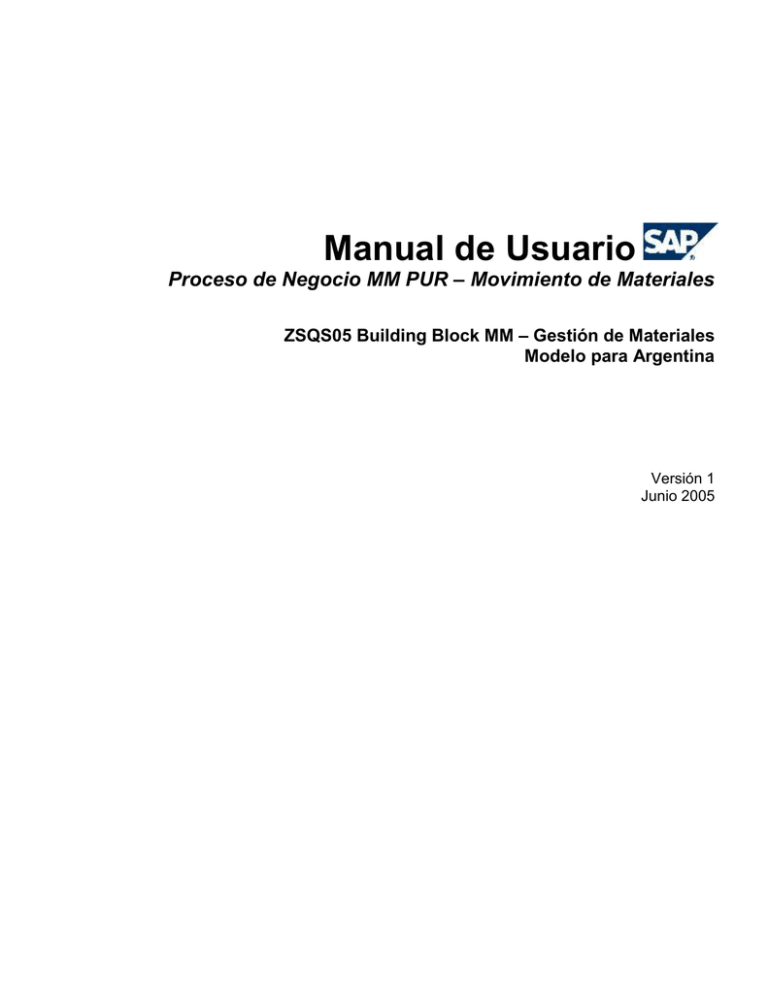
Manual de Usuario Proceso de Negocio MM PUR – Movimiento de Materiales ZSQS05 Building Block MM – Gestión de Materiales Modelo para Argentina Versión 1 Junio 2005 Módulos: MM Manual de Usuario Gestión de Materiales Proceso: Capacitación a Usuarios Autor: 430941996.doc Título: Versión: 01 Fecha de creación 08/09/2011 Página 2 de 39 Movimiento de Materiales INDICE 1. OBJETIVO ............................................................................................................................................................... 3 2. PREREQUISITOS ................................................................................................................................................... 3 3. MOVIMIENTOS DE MATERIALES ................................................................................................................... 3 3.1. INGRESOS AL STOCK ......................................................................................................................................... 3 3.1.1. Ingresos por Pedido de Compra .................................................................................................................. 3 3.1.2. Ingresos por Orden de Fabricación .......................................................................................................... 10 3.1.3. Otros Ingresos ........................................................................................................................................... 11 3.2. TRASLADOS / TRASPASOS DE MATERIAL ........................................................................................................ 14 3.3. SALIDAS DEL STOCK ....................................................................................................................................... 25 3.4. REPORTES DE STOCK....................................................................................................................................... 27 4. TOMA DE INVENTARIO .................................................................................................................................... 33 Módulos: MM Manual de Usuario Gestión de Materiales Proceso: Capacitación a Usuarios Autor: 430941996.doc Versión: 01 Fecha de creación 08/09/2011 Página 3 de 39 Título: Movimiento de Materiales MANUAL DE USUARIO 1. Objetivo El objetivo del presente documento es explicar las principales funcionalidades estándar del sistema SAP R3 para la administración y movimiento de materiales. 2. Prerequisitos Antes de leer el presente documento debe estar familiarizado con algunas “Nociones Básicas” concernientes al sistema. Si necesita mas información sobre “Nociones Básicas” referirse a “ZSQS00_01_Nociones Basicas.doc”. Además deben estar creados los datos básicos de los materiales. 3. Movimientos de Materiales Movimiento de materiales en la gestión de stocks. 3.1. Ingresos a Stock En este punto se describirán los distintos tipos de ingresos de Materiales al Stock. 3.1.1. Ingresos por Pedido de Compra Los materiales que hayan sido comprados mediante un circuito estándar de compras, deberán ser ingresados a SAP R3 mediante la transacción MIGO para luego poder pagar la factura. Caso contrario, el circuito quedará incompleto. La transacción para dar de alta es /MIGO, o la podemos buscar el menú principal. Para ejecutar la transacción seleccionar la opción de menú o ingresar el código de transacción: Path Actividad IMG Logística / Gestión de materiales / Gestión de stocks > Movimiento de mercancías / Entrada de mercancías > Por pedido > Número pedido conocido Código de Transacción MIGO Módulos: MM Manual de Usuario Gestión de Materiales Proceso: Capacitación a Usuarios Autor: 430941996.doc Título: Versión: 01 Fecha de creación 08/09/2011 Página 4 de 39 Movimiento de Materiales Primero debemos conocer cual será el Pedido de Compras (PC) que recepcionaremos, y este número debemos colocarlo en el espacio disponible al lado de “Pedido” Luego de completarlo presionar “Enter”. En caso de desconocer el número de Pedido de Compras, haciendo clic sobre el botón podemos buscar el mismo a través de diferentes conceptos. En la parte inferior de la pantalla aparecerán las opciones disponibles: Seleccionar la opción deseada haciendo doble clic sobre la misma. Aparecerán los datos del Pedido a recibir. Módulos: MM Manual de Usuario Gestión de Materiales Proceso: Capacitación a Usuarios Autor: 430941996.doc Título: Versión: 01 Fecha de creación 08/09/2011 Página 5 de 39 Movimiento de Materiales El sistema tomara toda la información de la OC y solo deberemos asegurarnos que el ingreso físico coincida con el Lógico (SAP). En caso de faltar un dato, se deberá completar en esta instancia. Una vez controlados los datos del Pedido y completados los datos obligatorios, se deberá dar el OK a la operación. Para esto se debe completar el tilde debajo de la pantalla a la izquierda. La verificación se debe hacer mediante el botón de selección de la cabecera de la pantalla Módulos: MM Manual de Usuario Gestión de Materiales Proceso: Capacitación a Usuarios Autor: 430941996.doc Título: Versión: 01 Fecha de creación 08/09/2011 Página 6 de 39 Movimiento de Materiales Una vez verificado, el semáforo de la posición aparecerá en verde (si es que están dadas las condiciones para el ingreso). Caso contrario el sistema informará cual es el dato faltante. Asimismo informará el número del documento de material generado. Distintos Casos de ingresos 1) Se pueden realizar ingresos parciales de una OC. En tal caso, al ingresar la OC, en la solapa de Cantidad (CTD.) se debe borrar la cantidad traída y corregirla manualmente. 2) Se pueden realizar ingresos, en donde las cantidades del material a ingresar, difieren en calidad o en diferentes Lotes. Módulos: MM Manual de Usuario Gestión de Materiales Proceso: Capacitación a Usuarios Autor: 430941996.doc Título: Versión: 01 Fecha de creación 08/09/2011 Página 7 de 39 Movimiento de Materiales Para tal fin se debe marcar: . Dicho indicador es el de “Repartir Cantidades”. Al presionarlo, el sistema, permitirá abrir las cantidades en 3 estados a saber: a) Libre Utilización b) Bloqueado c) Control de calidad. El sistema abrirá tantas posiciones, como aperturas hagamos en esta pantalla, para las cuales regirán, todo lo explicado anteriormente: Valoración de Características de Lote. Si el material está sujeto a lote, el sistema solicitará al operador que ingrese las características definidas para el mismo: Módulos: MM Manual de Usuario Gestión de Materiales Proceso: Capacitación a Usuarios Autor: 430941996.doc Título: Versión: 01 Fecha de creación 08/09/2011 Página 8 de 39 Movimiento de Materiales Esto se deberá ingresar por cada lote nuevo que se genere. Una vez cargados todos los datos del ingreso, y verificado los mismos, hacer clic sobre el botón . El sistema contabilizará el ingreso del material y otorgará el número de documento correspondiente… Visualización de documentos. Cada movimiento de materiales en SAP, genera un documento de materiales y un documento contable respaldatorio (si el movimiento genera cambios valorables). Por tanto si se desea consultar los documentos contables, se debe ingresar a la misma transacción (MIGO) Y en la cabecera, hay que cambiar…. por Módulos: MM Manual de Usuario Gestión de Materiales Proceso: Capacitación a Usuarios Autor: 430941996.doc Título: Versión: 01 Fecha de creación 08/09/2011 Página 9 de 39 Movimiento de Materiales Al darle ENTER, el sistema abrirá la siguiente pantalla Se debe seleccionar Aparecerá Seleccionando con un “doble clic” el sistema mostrará los documentos seleccionados Módulos: MM Manual de Usuario Gestión de Materiales Proceso: Capacitación a Usuarios Autor: 430941996.doc Versión: 01 Fecha de creación 08/09/2011 Página 10 de 39 Título: Movimiento de Materiales 3.1.2. Ingresos por Orden de Fabricación Al finalizar la recepción por parte del personal de compras del producto terminado de parte del proveedor, descontando los componentes utilizados en el proceso de fabricación, se debe efectuar lo que se denomina declaración de producción, esto es ingresar el producto terminado a almacén, poniéndolo a disposición para su uso. Este proceso se realiza referenciando al número de orden de fabricación. Para ejecutar la transacción seleccionar la opción de menú o ingresar el código de transacción: Path Actividad IMG Logística / Gestión de materiales / Gestión de stocks > Movimiento de mercancías / Entrada de mercancías > Por Orden Datos a completar: Código de Transacción MB31 Módulos: MM Manual de Usuario Gestión de Materiales Proceso: Capacitación a Usuarios Autor: 430941996.doc Título: Versión: 01 Fecha de creación 08/09/2011 Página 11 de 39 Movimiento de Materiales Campo Descripción Orden Introducir el numero de la orden de fabricación. Centro Introducir el Centro. Almacén Introducir el almacén a donde será ingresado el material. Campo Descripción Cantidad Verificar la cantidad de producto a declarar. Almacén Verificar el almacén donde será ingresado el material. Para finalizar, presionar el botón mensaje. , lo que hará que el sistema nos muestre el siguiente El sistema informará el número del documento generado. Para visualizar el documento generado seleccionar del menu principal de la pantalla a traves de la opcion Entradas Mercancías Diversas Visualizar o con la transaccion /MB03. 3.1.3. Otros Ingresos Módulos: MM Manual de Usuario Gestión de Materiales Proceso: Capacitación a Usuarios Autor: 430941996.doc Versión: 01 Fecha de creación 08/09/2011 Página 12 de 39 Título: Movimiento de Materiales Además de las entradas de mercancías descritas previamente, pueden introducirse entradas de mercancías sin hacer referencia a un documento de compras u orden de fabricación. Para ejecutar la transacción seleccionar la opción de menú o ingresar el código de transacción: Actividad IMG Path Código de Transacción Logística / Gestión de materiales / Gestión de stocks > Movimiento de mercancías / Entrada de mercancías > Otros Ingresos MB1C Se accederá a la siguiente pantalla: En esta pantalla se deberá ingresar básicamente la siguiente información: Campo Descripción Módulos: MM Manual de Usuario Gestión de Materiales Proceso: Capacitación a Usuarios Autor: Versión: 01 Fecha de creación 430941996.doc Título: 08/09/2011 Página 13 de 39 Movimiento de Materiales Campo Descripción Fecha Documento Colocar la fecha del ingreso de la Mercadería. La fecha de documento es la fecha de creación del documento original. Fecha Contabilización Fecha con la que un documento entra en la contabilidad financiera o en la contabilidad de costes. Vale de material Ingresar el número del documento con el que se ingresa el material. Texto de cabecera El texto de cabecera de documento contiene aclaraciones o notas que tienen validez para todo el documento, es decir, no sólo para posiciones de documento determinadas. Clase de Movimiento Introduzca aquí el número de la clase de movimiento. Centro Colocar el Centro adónde va a ingresar la mercadería Almacén Colocar el Almacén adónde va a ingresar la mercadería Al confirmar los datos ingresados con la tecla “Enter”, se visualizará en el sistema la siguiente pantalla: Campo Descripción Material Ingresar código del material que se esta ingresando. Cantidad Cantidad de material que ingresa. UME Indicar la Unidad de Medida en la que se registra el movimiento de mercancía. Módulos: MM Manual de Usuario Gestión de Materiales Proceso: Capacitación a Usuarios Autor: 430941996.doc Versión: 01 Fecha de creación 08/09/2011 Página 14 de 39 Título: Movimiento de Materiales Campo Descripción Almacén Dato ingresado en la pantalla anterior, el sistema permite visualizarlo. Lote * Indicar el lote del material, si posee uno. * Si se trata de un nuevo lote, el sistema solicitará que se ingrese las caracteristicas del mismo y la fecha preferente de consumo en caso de corresponder. Para contabilizar el documento se debe hacer clic sobre el icono el número del documento de material generado: . El sistema informara . Para visualizar el documento generado seleccionar del menu principal de la pantalla a traves de la opcion Entradas Mercancías Diversas Visualizar o con la transaccion /MB03. 3.2. Traslados / Traspasos de Material 3.2.1. Traslados Entre Almacenes Un traslado de almacén a almacén tiene lugar dentro de un mismo centro. Normalmente se contabiliza sin valor debido a que el material trasladado se gestiona en el mismo centro y, por tanto, con los mismos datos de valoración que antes. Módulos: MM Manual de Usuario Gestión de Materiales Proceso: Capacitación a Usuarios Autor: 430941996.doc Versión: 01 Fecha de creación 08/09/2011 Página 15 de 39 Título: Movimiento de Materiales Para ejecutar la transacción seleccionar la opción de menú o ingresar el código de transacción: Path Actividad IMG Logística > Gestión de materiales > Gestión de stocks > Movimiento de mercancías > Traspaso Código de Transacción MB1B Se accederá a la siguiente pantalla: Campo Descripción Vale de Material Ingresar manualmente el numero de vale de transferencia si se desea. Texto Adic Si se desea colocar una nota Módulos: MM Manual de Usuario Gestión de Materiales Proceso: Capacitación a Usuarios 430941996.doc Autor: Título: Versión: 01 Fecha de creación 08/09/2011 Página 16 de 39 Movimiento de Materiales Campo Descripción Clase de Movimiento Se debe ingresar los posibles valores: 311 (un solo paso) 313 (Salida de Almacén) 315 (Ingreso a Almacén) Centro Colocar el Centro receptor de la mercadería Colocar el Almacén receptor de la mercadería Almacén Luego presionar ENTER para pasar a la siguiente pantalla. Campo Descripción Almacén Receptor Ingresar el Centro Receptor de la mercadería Material Colocar el ítem a transferir Cantidad Ingresar la Cantidad Transferida Lote Lote del Material Luego presionar ENTER para contabilizar. pasar al siguiente registro y después GRABAR para Una vez procesada la transacción en la barra de mensajes me informa el número de transacción contabilizada. Módulos: MM Manual de Usuario Gestión de Materiales Proceso: Capacitación a Usuarios Autor: 430941996.doc Versión: 01 Fecha de creación 08/09/2011 Página 17 de 39 Título: Movimiento de Materiales 3.2.2. Traslados Entre Centros En una empresa, los movimientos de mercancías no sólo se dan en forma de entrada de mercancías y de salida de mercancías. Según la organización de la empresa (como por ejemplo, almacenamiento descentralizado) y su política de ventas, también podría resultar necesario un traslado interno. Para ejecutar la transacción seleccionar la opción de menú o ingresar el código de transacción: Path Actividad IMG Logística > Gestión de materiales > Gestión de stocks > Movimiento de mercancías > Traspaso Se accederá a la siguiente pantalla: En esta pantalla se deberá ingresar básicamente la siguiente información: Código de Transacción MB1B Módulos: MM Manual de Usuario Gestión de Materiales Proceso: Capacitación a Usuarios Autor: Versión: 01 Fecha de creación 430941996.doc Título: 08/09/2011 Página 18 de 39 Movimiento de Materiales Campo Descripción Vale de Material Ingresar manualmente el numero de vale de transferencia si se desea. Texto Adic Si se desea colocar una nota Clase de Movimiento Se debe ingresar los posibles valores: 301 (un solo paso) Centro Colocar el Centro receptor de la mercadería Almacén Colocar el Almacén receptor de la mercadería Luego presionar ENTER para pasar a la siguiente pantalla. Campo Descripción Centro Receptor Ingresar código del Centro receptor del material. Almacén Receptor Ingresar código del almacén receptor del material. Material Ingresar código del material que se esta ingresando. Cantidad Cantidad de material que se traslada. UME Indicar la Unidad de Medida en la que se registra el movimiento de mercancía. Almacén Dato ingresado en la pantalla anterior, el sistema permite visualizarlo. Lote * Indicar el lote del material, si el material lo requiere. Módulos: MM Manual de Usuario Gestión de Materiales Proceso: Capacitación a Usuarios Autor: 430941996.doc Título: Versión: 01 Fecha de creación 08/09/2011 Página 19 de 39 Movimiento de Materiales Luego presionar ENTER para contabilizar. pasar al siguiente registro y después Esta transacción también se puede realizar en dos pasos: 1. Salida del Centro – Almacén para transferencia. Se deberá ingresar a la Transacción /MB1B GRABAR para Módulos: MM Manual de Usuario Gestión de Materiales Proceso: Capacitación a Usuarios Autor: 430941996.doc Título: Versión: 01 Fecha de creación 08/09/2011 Página 20 de 39 Movimiento de Materiales Los campos a ingresar son los siguientes: Campo Descripción Vale de Material Ingresar manualmente el numero de vale de transferencia si se desea. Texto Adic Si se desea colocar una nota Clase de Movimiento Se debe ingresar los posibles valores: 303 TR Salida a Centro Centro Colocar el Centro receptor de la mercadería Almacén Colocar el Almacén receptor de la mercadería Luego presionar ENTER para pasar a la siguiente pantalla Campo Descripción Centro Receptor Ingresar código del Centro receptor del material. Almacén Receptor Ingresar código del almacén receptor del material. Material Ingresar código del material que se esta ingresando. Cantidad Cantidad de material que se traslada. UME Indicar la Unidad de Medida en la que se registra el movimiento de mercancía. Módulos: MM Manual de Usuario Gestión de Materiales Proceso: Capacitación a Usuarios Autor: Versión: 01 Fecha de creación 430941996.doc Título: 08/09/2011 Página 21 de 39 Movimiento de Materiales Campo Descripción Almacén Dato ingresado en la pantalla anterior, el sistema permite visualizarlo. Lote * Indicar el lote del material, si el material lo requiere. Luego presionar ENTER para pasar al siguiente registro y después GRABAR para contabilizar. 2. Entrada en Centro Receptor Se deberá ingresar a la Transacción /MB1B Esta función permite registrar el ingreso de un bien que fue transferido desde otro Centro Campo Descripción Vale de Material Ingresar manualmente el numero de vale de transferencia si se desea. Texto Adic Si se desea colocar una nota Clase de Movimiento Se debe ingresar los posibles valores: 305 Almacenar en Centro Módulos: MM Manual de Usuario Gestión de Materiales Proceso: Capacitación a Usuarios Versión: Fecha de creación 08/09/2011 430941996.doc Autor: 01 Página 22 de 39 Título: Movimiento de Materiales Campo Descripción Centro Colocar el Centro receptor de la mercadería Almacén Colocar el Almacén receptor de la mercadería Luego presionar ENTER para pasar a la siguiente pantalla Campo Descripción Centro Receptor Ingresar código del Centro receptor del material. Almacén Receptor Ingresar código del almacén receptor del material. Material Ingresar código del material que se esta ingresando. Cantidad Cantidad de material que se traslada. UME Indicar la Unidad de Medida en la que se registra el movimiento de mercancía. Almacén Dato ingresado en la pantalla anterior, el sistema permite visualizarlo. Lote * Indicar el lote del material, si el material lo requiere. Luego presionar ENTER para contabilizar. pasar al siguiente registro y después GRABAR para Una vez procesada la transacción en la barra de mensajes me informa el número de transacción contabilizada. Módulos: MM Manual de Usuario Gestión de Materiales Proceso: Capacitación a Usuarios Autor: 430941996.doc Versión: 01 Fecha de creación 08/09/2011 Página 23 de 39 Título: Movimiento de Materiales 3.2.3. Traspasos de Material a Material Un traspaso de material a material tiene como resultado una cantidad trasladada que se gestiona en un número de material diferente. Para el material receptor ya debe existir un registro maestro de materiales. Ambos materiales deben gestionarse en la misma unidad de medida de almacén (UMB) si se desea realizar un traspaso de material a material. La contabilización sólo puede realizarse del stock de libre utilización del material de salida al stock de libre utilización del material receptor. Para ejecutar la transacción seleccionar la opción de menú o ingresar el código de transacción: Path Actividad IMG Logística > Gestión de materiales > Gestión de stocks > Movimiento de mercancías > Traspaso Código de Transacción MB1B Módulos: MM Manual de Usuario Gestión de Materiales Proceso: Capacitación a Usuarios Autor: 430941996.doc Título: Movimiento de Materiales Campo Descripción Clase de Movimiento Se debe ingresar 309 Centro Colocar el Centro donde se realizará el traspaso. Almacén Colocar el Almacén del material que se traspasará. Luego presionar ENTER para pasar a la siguiente pantalla. Luego presionar ENTER para pasar a la siguiente pantalla. Versión: 01 Fecha de creación 08/09/2011 Página 24 de 39 Módulos: MM Manual de Usuario Gestión de Materiales Proceso: Capacitación a Usuarios 430941996.doc Autor: Título: Versión: 01 Fecha de creación 08/09/2011 Página 25 de 39 Movimiento de Materiales Campo Descripción Centro Receptor Ingresar el Centro Receptor de la mercadería Almacén Receptor Ingresar el Almacén Receptor de la mercadería Material Receptor Colocar el ítem a transferir Material Material desde donde se transfiere Cantidad Ingresar la Cantidad Transferida Lote Lote del Material Luego presionar ENTER para contabilizar. pasar al siguiente registro y después GRABAR para Una vez procesada la transacción en la barra de mensajes me informa el número de transacción contabilizada. 3.3. Salidas del Stock Módulos: MM Manual de Usuario Gestión de Materiales Proceso: Capacitación a Usuarios Autor: 430941996.doc Versión: 01 Fecha de creación 08/09/2011 Página 26 de 39 Título: Movimiento de Materiales 3.3.1. Salida de Mercancías para consumo Esta función permite efectuar la salida de un bien para consumo y también para consumo de un proyecto. Para ejecutar la transacción seleccionar la opción de menú o ingresar el código de transacción: Path Actividad IMG Logística > Gestión de materiales > Gestión de stocks > Movimiento de mercancías > Salidas de Mercancías Campo Clase de Movimiento Centro Almacén Descripción Se debe ingresar 201 Colocar el Centro receptor de la mercadería Colocar el Almacén receptor de la mercadería Luego presionar ENTER para pasar a la siguiente pantalla: Código de Transacción MB1A Módulos: MM Manual de Usuario Gestión de Materiales Proceso: Capacitación a Usuarios Autor: Versión: 01 Fecha de creación 08/09/2011 430941996.doc Página 27 de 39 Título: Movimiento de Materiales Campo Descripción Material Colocar el ítem al que se le va dar salida Cantidad Ingresar la Cantidad de la salida Centro Colocar el Centro de dónde se sacará la mercadería Almacén Ingresar el almacén de donde se sacará la mercadería Imputación Colocar la cuenta contable del consumo Centro de Costo Colocar el centro de costo del consumo Luego presionar ENTER para contabilizar. pasar al siguiente registro y después GRABAR para Una vez procesada la transacción en la barra de mensajes me informa el número de transacción contabilizada. 3.4. Reportes de Stock 3.4.1. Consulta de Stock por material Módulos: MM Manual de Usuario Gestión de Materiales Proceso: Capacitación a Usuarios Autor: 430941996.doc Versión: 01 Fecha de creación 08/09/2011 Página 28 de 39 Título: Movimiento de Materiales Esta opción permite listar una material y las existencias en todos los Centros y Almacenes de la Compañía. Para ejecutar la transacción seleccionar la opción de menú o ingresar el código de transacción: Path Actividad IMG Logística > Gestión de materiales > Gestión de stocks > Entorno > Stock > Resumen de Stocks Se accederá a la siguiente pantalla: Código de Transacción MMBE Módulos: MM Manual de Usuario Gestión de Materiales Proceso: Capacitación a Usuarios Autor: 430941996.doc Versión: 01 Fecha de creación 08/09/2011 Página 29 de 39 Título: Movimiento de Materiales Los datos a ingresar son el número de la material, si no coloco Centro ni almacén me trae la existencia de todos los depósitos que tengan el bien; en cambio si coloco un centro me da toda la Región y además coloco un almacén solo veré este en particular. Una vez ingresados los datos presionar EJECUTAR (o la tecla F8): 3.4.2. Visualización de Transacciones por mes Esta función nos permite ver las transacciones de inventario del mes, Para ejecutar la transacción seleccionar la opción de menú o ingresar el código de transacción: Path Actividad IMG Logística > Gestión de materiales > Gestión de stocks > Entorno > Visualizar Lista > Resumen de Stocks Se accederá a la siguiente pantalla: Código de Transacción MB51 Módulos: MM Manual de Usuario Gestión de Materiales Proceso: Capacitación a Usuarios Autor: 430941996.doc Título: Versión: 01 Fecha de creación 08/09/2011 Página 30 de 39 Movimiento de Materiales Se debe colocar la sociedad, la fecha de contabilización desde y hasta Confirmar para efectuar la ejecución del programa y presionar Para ver más información realizar doble-clic para obtener el detalle de cada transacción. Módulos: MM Manual de Usuario Gestión de Materiales Proceso: Capacitación a Usuarios Autor: 430941996.doc Versión: 01 Fecha de creación 08/09/2011 Página 31 de 39 Título: Movimiento de Materiales 3.4.3. Consulta de Stock por almacén Esta opción consultar el stock de un almacén y/o Centro. Para ejecutar la transacción seleccionar la opción de menú o ingresar el código de transacción: Path Actividad IMG Logística > Gestión de materiales > Gestión de stocks > Entorno > Stock > Stock Almacén Se accederá a la siguiente pantalla: Código de Transacción MB52 Módulos: MM Manual de Usuario Gestión de Materiales Proceso: Capacitación a Usuarios Autor: 430941996.doc Título: Versión: 01 Fecha de creación 08/09/2011 Página 32 de 39 Movimiento de Materiales Una vez ingresado en la pantalla se puede ingresar un centro desde o hasta (sino se coloca nada toma todos), un almacén desde y hasta, o un rango de materiales o todas. Luego presionar EJECUTAR. Módulos: MM Manual de Usuario Gestión de Materiales Proceso: Capacitación a Usuarios Autor: 430941996.doc Versión: 01 Fecha de creación 08/09/2011 Página 33 de 39 Título: Movimiento de Materiales Se podrá observar las cantidades y costos de cada material, por almacén y centro. 4. Toma de Inventario Este componente permite elaborar un inventario de los stocks en almacén de su empresa para el balance. Para tal fin, pueden aplicarse varios procesos. 4.1. Creación de Documentos de Inventario Para ejecutar la transacción seleccionar la opción de menú o ingresar el código de transacción: Actividad IMG Path Código de Transacción Logística / Gestión de materiales / Inventario / Documento para inventario / Crear MI01 Módulos: MM Manual de Usuario Gestión de Materiales Proceso: Capacitación a Usuarios Autor: 430941996.doc Título: Versión: 01 Fecha de creación 08/09/2011 Página 34 de 39 Movimiento de Materiales El documento a crear es la base del inventario físico a realizar. En él se deben completar los materiales en los centros almacenes que están planeados inventariar. Por tanto una vez identificados los materiales se deben llenar en esta primera pantalla el centro, el almacén y colocar el tilde de bloquear contabilización. Módulos: MM Manual de Usuario Gestión de Materiales Proceso: Capacitación a Usuarios Autor: 430941996.doc Título: Versión: 01 Fecha de creación 08/09/2011 Página 35 de 39 Movimiento de Materiales Inmediatamente, luego de presionar “enter” el sistema despliega la planilla a completar. Una vez completados los datos, grabar. El sistema arrojará el número del documento de inventario, el cual, a lo largo del proceso, identificará al mismo inequívocamente. Si deseamos modificarlo, ir a la transacción MI02 o visualizarlo MI03. 4.2. Entrar Recuento de Inventario Una vez efectuado el inventario, se deberán registrar las cantidades inventariadas en el sistema. Para ejecutar la transacción seleccionar la opción de menú o ingresar el código de transacción: Módulos: MM Manual de Usuario Gestión de Materiales Proceso: Capacitación a Usuarios Autor: 430941996.doc Versión: 01 Fecha de creación 08/09/2011 Página 36 de 39 Título: Movimiento de Materiales Path Actividad IMG Logística / Gestión de materiales / Inventario / Recuento de inventario / Registrar Código de Transacción MI04 Se accederá a la siguiente pantalla Una vez ingresados los datos solicitados por el sistema, hacer clic sobre el botón ingresar el recuento efectuado en el sistema. Se accederá a la siguiente pantalla: para Módulos: MM Manual de Usuario Gestión de Materiales Proceso: Capacitación a Usuarios Autor: 430941996.doc Título: Versión: 01 Fecha de creación 08/09/2011 Página 37 de 39 Movimiento de Materiales El sistema muestra los datos cabecera del documento de inventario generado en el punto anterior. Presionar inventariadas. para acceder a la pantalla donde se ingresaran las cantidades Módulos: MM Manual de Usuario Gestión de Materiales Proceso: Capacitación a Usuarios Autor: Versión: 01 Fecha de creación 08/09/2011 430941996.doc Página 38 de 39 Título: Movimiento de Materiales Una vez ingresadas las cantidades contadas en el sistema, se deberá seleccionar el botón , para registrar las mismas. 4.3. Contabilizar/ Registrar Diferencias de Inventario Para contabilizar las diferencias de inventarios originadas del mismo. Para ejecutar la transacción seleccionar la opción de menú o ingresar el código de transacción: Path Actividad IMG Logística / Gestión de materiales / Inventario / Diferencia / Contabilizar Código de Transacción MI07 Se accederá a la siguiente pantalla: Una vez ingresados los datos solicitados por el sistema presionar enter para ingresar a la siguiente pantalla: Módulos: MM Manual de Usuario Gestión de Materiales Proceso: Capacitación a Usuarios Autor: 430941996.doc Título: Versión: 01 Fecha de creación 08/09/2011 Página 39 de 39 Movimiento de Materiales En esta pantalla se deberán ingresar el motivo de las diferencias de inventario detectadas. Una vez ingresadas, se deberá seleccionar el botón , para registrar las mismas.